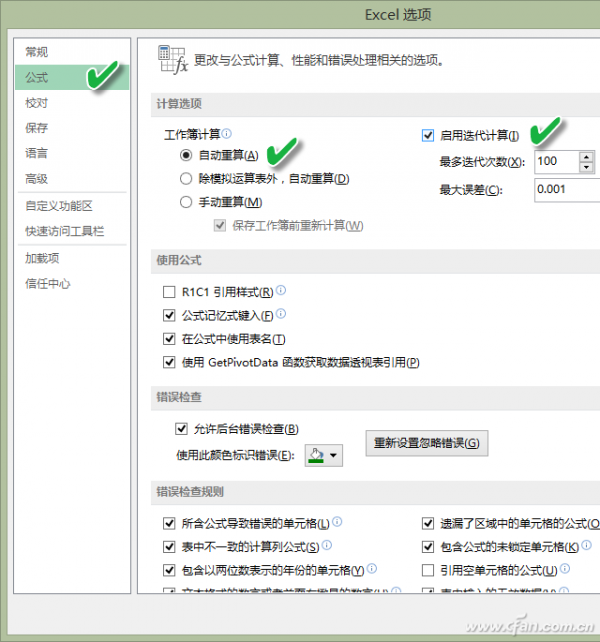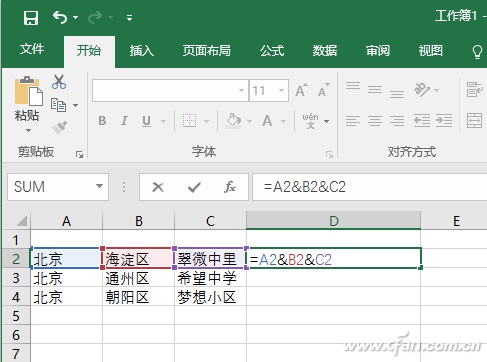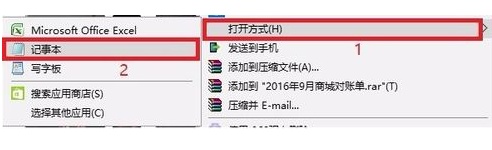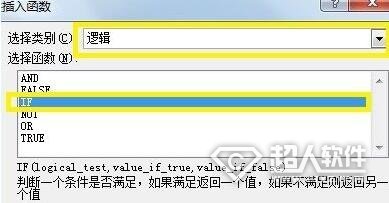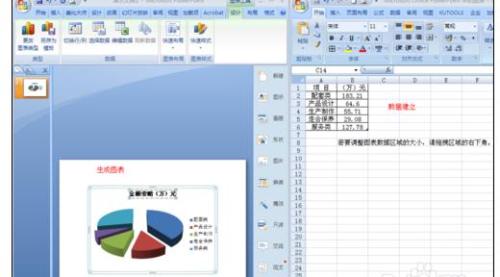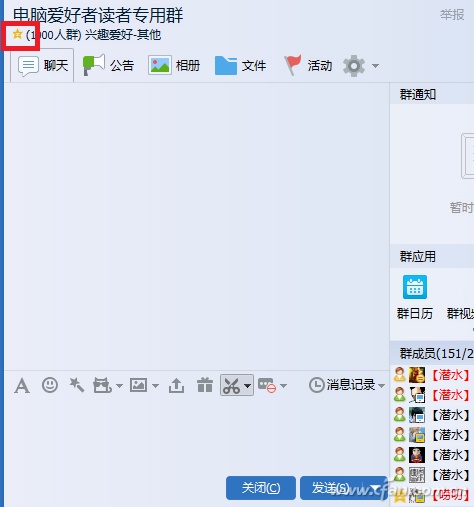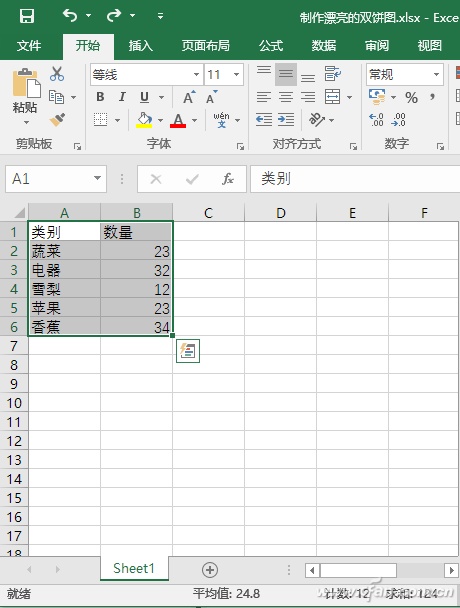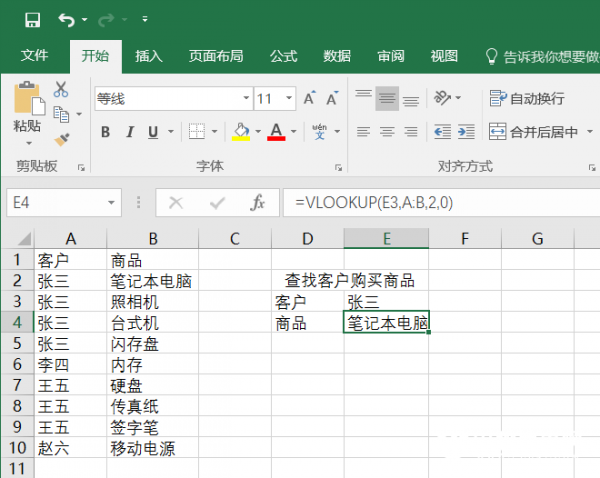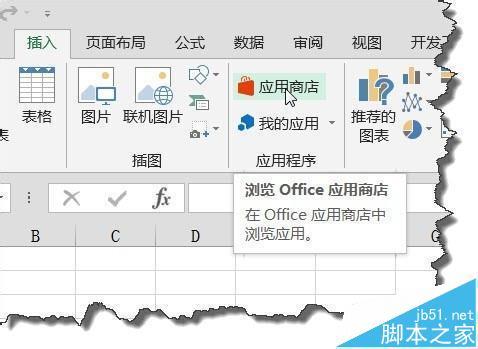Excel2016如何使用"快速填充"处理数据表 excel 2016 快速填充
时间:2024-08-21人气:作者:佚名
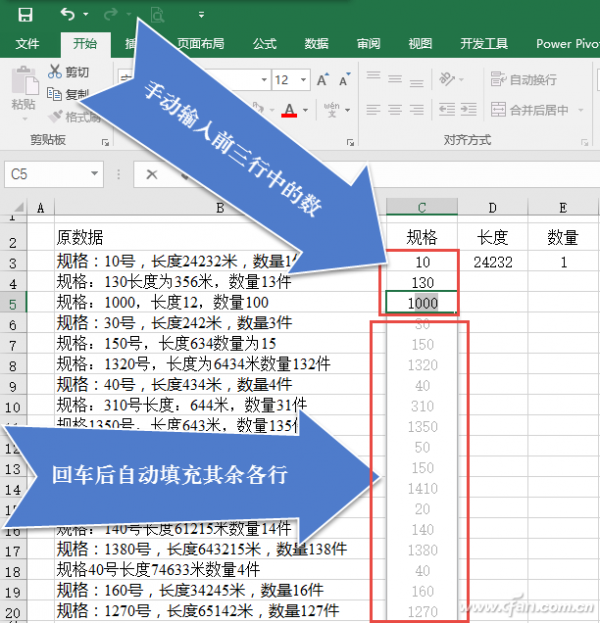
助于Excel 2016强大的“快速填充”功能,可以免函数、免公式,实现成批数据快速提取、合并、换位、添加等操作。空话少谈,还是上点实例来说话吧!
实例1:【自动抽取】从长串零件字段中分别提取“规格”、“长度”、“数量”
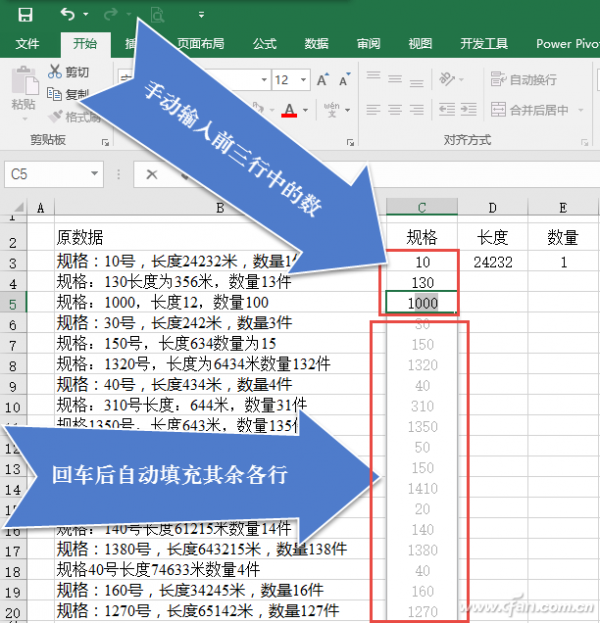
实例2:【自动抽取+合并】提取姓氏和职位并合并为另一个字段
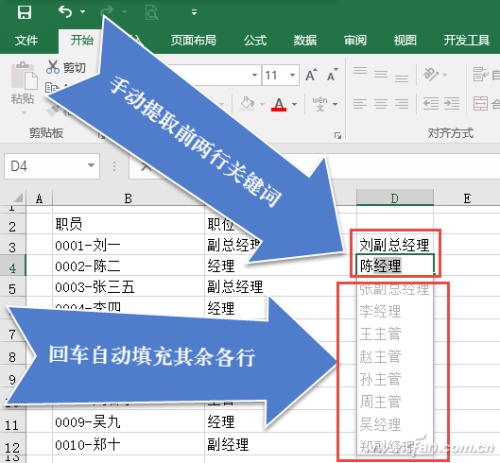
实例3:【自动换位】颠倒单元格中中英文字串的位置
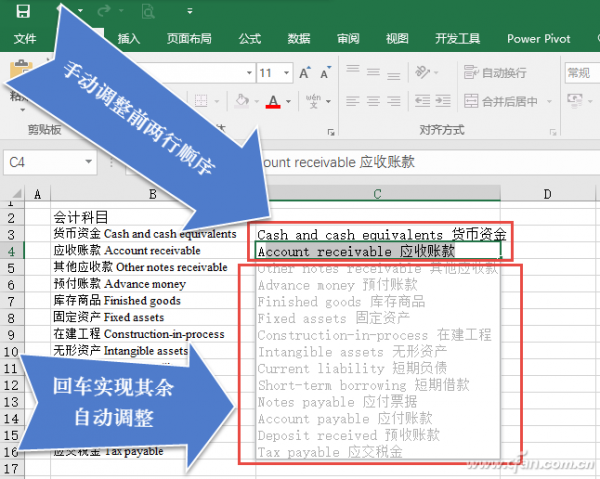
实例4:【自动抽取+变换+合并】完成姓名分别加注汉语拼音,且要求首字母均大写。
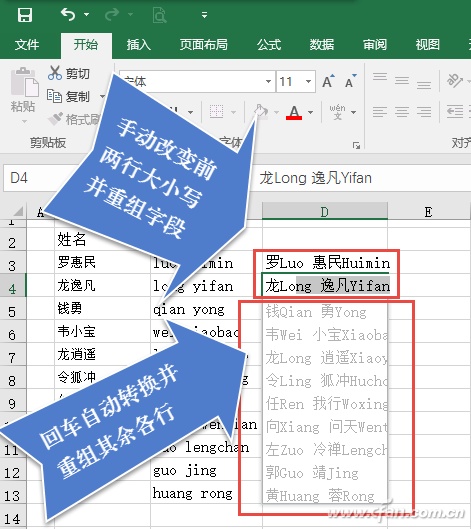
实例5:【自动添加】给字串中间添加分隔符号
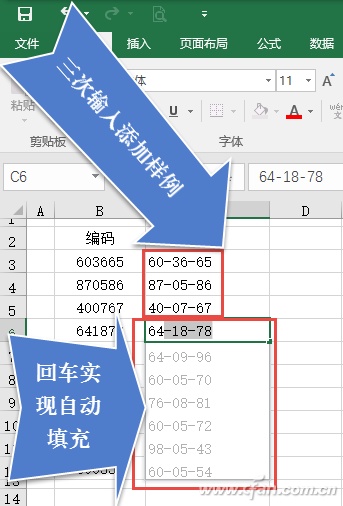
以上案例在Excel 2016版中的智能自动填充法说明:
按照图示方案手动填充前两格或前三格的内容,回车后自动填充后续内容。
实例6:【自动抽取+换格式】从身份证中自动提取出生年月日
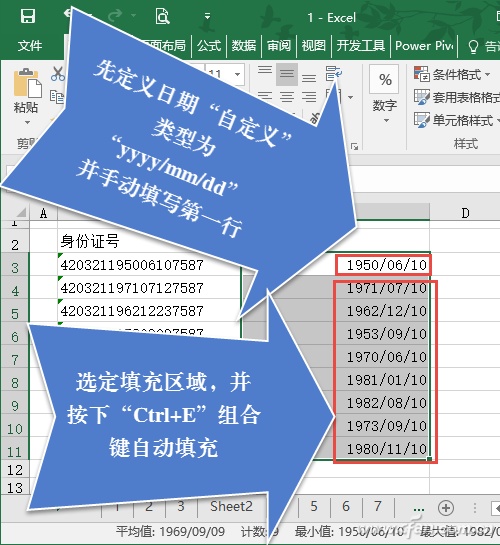
Excel 2016版智能自动填充法:
使用Excel 2016“快速填充”,在填充之前首先对目标列的格式进行设置。打开“设置单元格格式”对话框,切换到“数字”选项卡,选择“自定义”分类,在右侧的“类型”选择“yyyy/mm/dd”,确认之后关闭对话框。然后在目标单元格手工输入身份证号中的出生日期,选定需要快速填充的单元格区域,按下“Ctrl+E”组合键就可以看到如图所示的效果。
仅此而已吗?
以上仅仅列举了几个最常见的自动填充案例。实际上,在表格自动填充实践中,可以用到自动填充的地方远远不止这些。只要能手动给出前3个案例(有的只需两个)的填充规则,软件便会智能地“猜出”后续的填充结果。新的环境下,丢掉老方法,工作会更高效。
最新文章
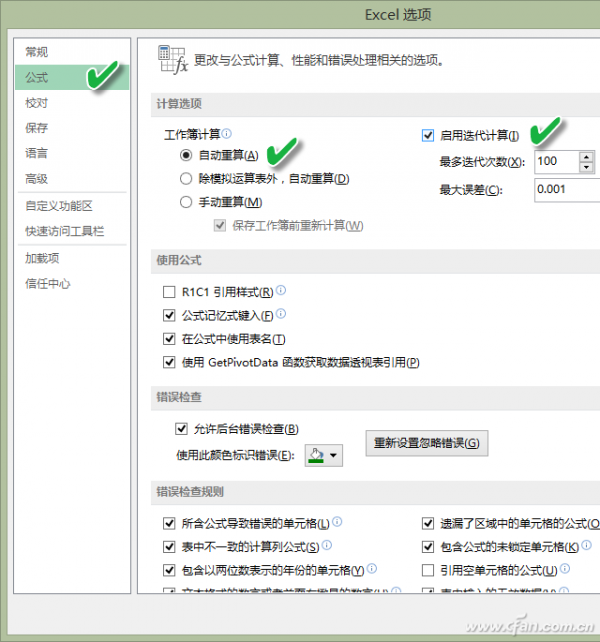
Excel2016如何记录数据产生的时间 单元格中产生了新的数据录入行为,需要记录数据产生的时间,如何才能做到呢?通过两个简单函数的嵌套就能解决问题. 下面讲述
(0)人喜欢2024-08-21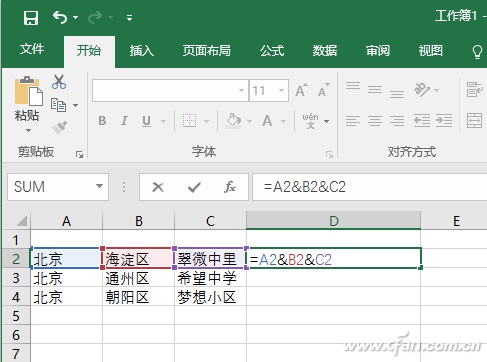
Excel如何快速合并多单元内容 在Excel中,有时候我们需要将多个单元格的内容合并到一个单元格中,比如我们录入数据时为了方便分类排序等,可能会将地址分成省(
(0)人喜欢2024-08-21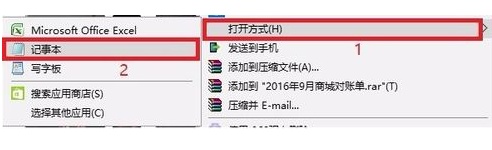
Excel软件打开电脑中的csv文件显示乱码如何解决 Excel软件打开电脑中的csv文件显示乱码如何解决 1.右击CSV文件,选择通过记事本方式打开; 2.打
(0)人喜欢2024-08-21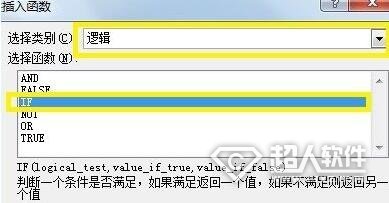
Excel中if函数的使用方法 Excel中if函数的使用方法 在执行真假值判断,根据逻辑计算的真假值,返回不同结果.可以使用函数 IF 对数值和公式进行条件检
(0)人喜欢2024-08-21
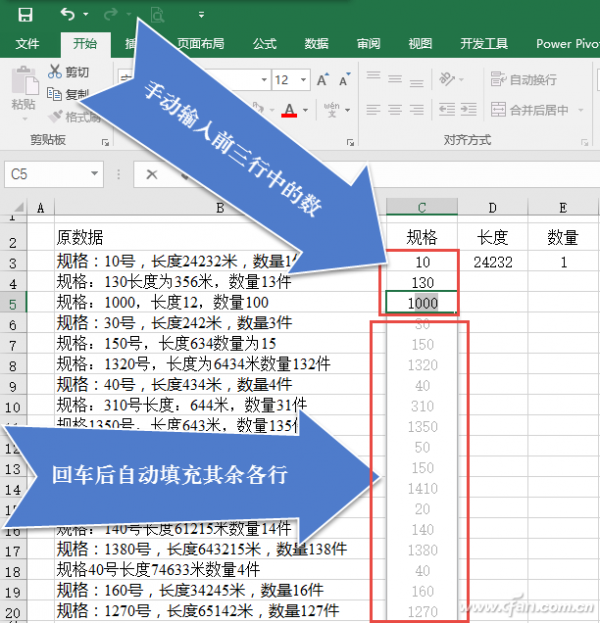
Excel2016如何使用"快速填充"处理数据表 助于Excel 2016强大的"快速填充"功能,可以免函数.免公式,实现成批数据快速提取.合并.换位.添加等操
(0)人喜欢2024-08-21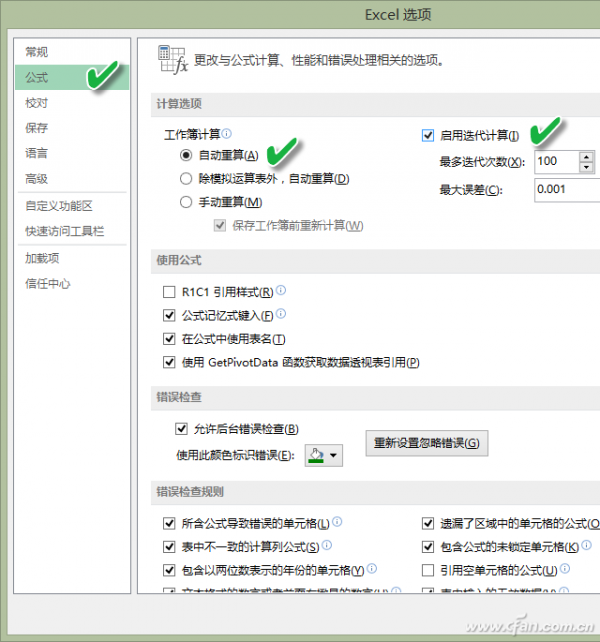
Excel2016如何记录数据产生的时间 单元格中产生了新的数据录入行为,需要记录数据产生的时间,如何才能做到呢?通过两个简单函数的嵌套就能解决问题. 下面讲述
(0)人喜欢2024-08-21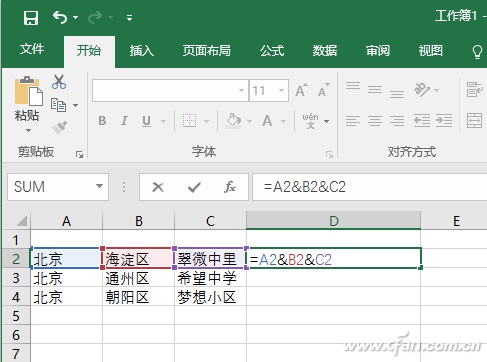
Excel如何快速合并多单元内容 在Excel中,有时候我们需要将多个单元格的内容合并到一个单元格中,比如我们录入数据时为了方便分类排序等,可能会将地址分成省(
(0)人喜欢2024-08-21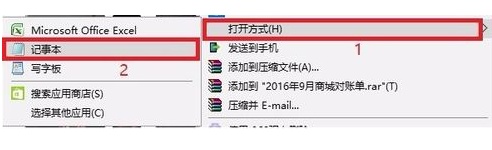
Excel软件打开电脑中的csv文件显示乱码如何解决 Excel软件打开电脑中的csv文件显示乱码如何解决 1.右击CSV文件,选择通过记事本方式打开; 2.打
(0)人喜欢2024-08-21